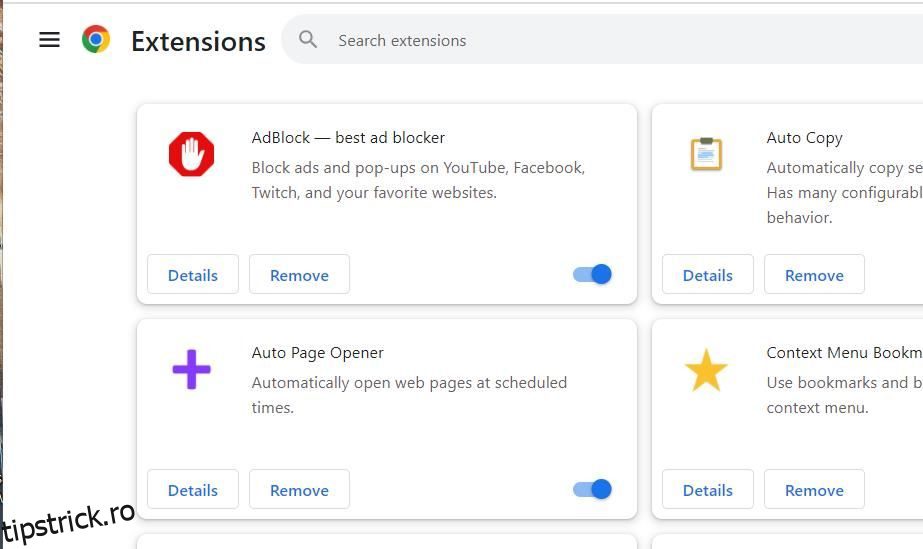YouTube este site-ul web video preferat din lume, unde de obicei puteți viziona tot felul de conținut. Cu toate acestea, unii utilizatori raportează că nu pot viziona videoclipuri pe YouTube din cauza unui mesaj de eroare care spune „A apărut o eroare… ID redare:
Utilizatorii Firefox, Chrome și Edge au raportat că a apărut această problemă YouTube. Aceeași eroare vă strica plăcerea de a viziona YouTube? Dacă este, așa puteți remedia eroarea ID-ului de redare.
Cuprins
1. Deconectați-vă routerul
În primul rând, încercați să deconectați routerul de internet pentru a-și șterge memoria cache, ceea ce poate rezolva problemele de conexiune. Puteți porni un router deconectandu-l și reconectandu-l după cum urmează:
Aceste instrucțiuni sunt pentru routerele care au modemuri încorporate. Dacă modemul este separat, deconectați modemul înaintea routerului. Apoi reconectați mai întâi modemul și apoi routerul.
2. Dezactivați toate extensiile browserului dvs
Mulți utilizatori au spus că au reușit să remedieze eroarea ID-ului de redare dezactivând extensiile de blocare a anunțurilor. AdBlocker este o extensie larg raportată a fi vinovată. Cu toate acestea, asta nu înseamnă neapărat că numai extensiile de blocare a anunțurilor pot cauza această problemă.
Vă recomandăm să dezactivați toate extensiile din browser. Apoi redați câteva videoclipuri YouTube pentru a vedea dacă eroarea de redare încă apare.
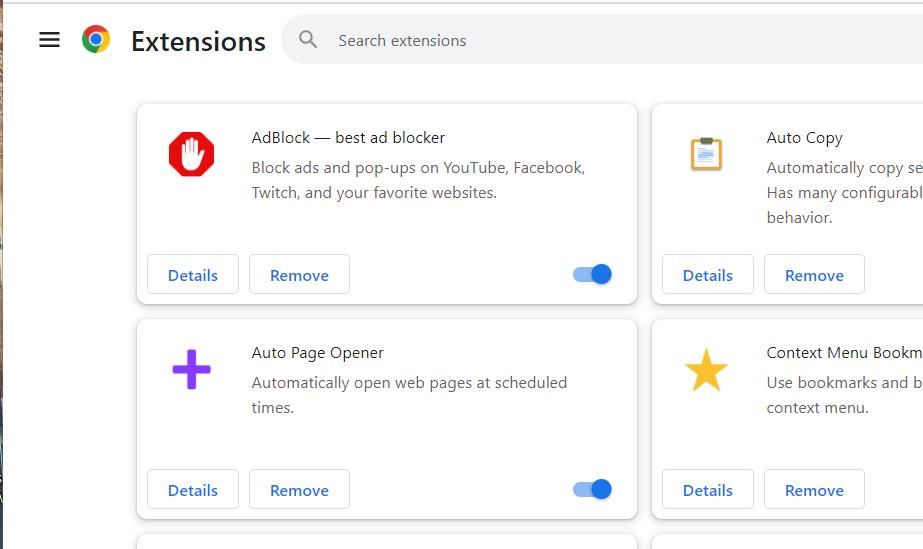
3. Activați/Dezactivați redarea automată
Aceasta este o remediere potențială puțin neobișnuită, dar unii utilizatori au spus că funcționează. Pentru a-l aplica, deschideți un videoclip YouTube afectat și apoi faceți clic pe butonul Redare automată activat sau dezactivat, indiferent de modul în care este setat. Apoi reporniți browserul web pentru a vedea dacă eroarea ID-ului de redare apare din nou.
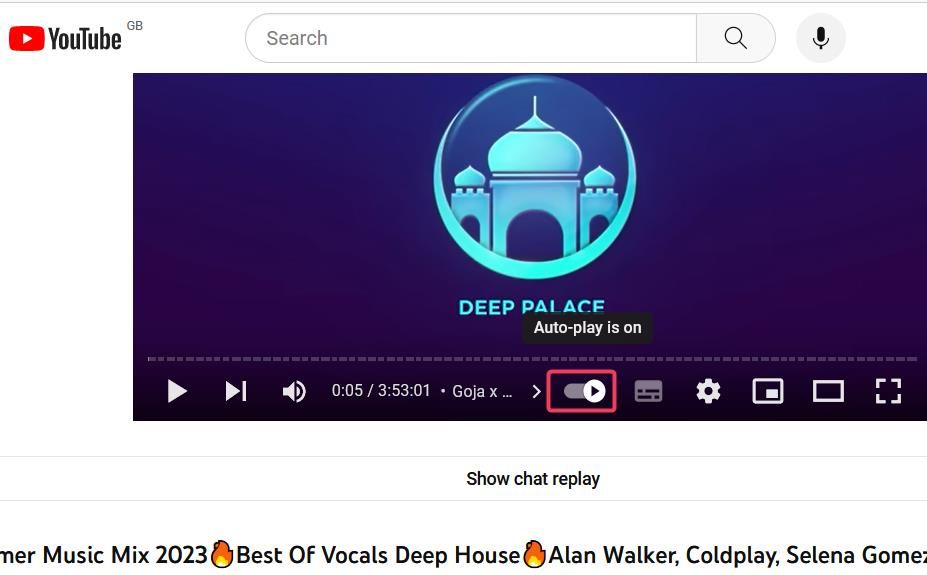
4. Ștergeți datele browserului din cache
Cache-urile de date ale browserului supraîncărcate pot provoca uneori probleme de redare a videoclipurilor YouTube. Puteți șterge datele din toate software-urile de navigare majore. Aceștia sunt pașii pentru ștergerea datelor din cache în versiunile de browser Chrome, Firefox și Edge Windows:
Google Chrome
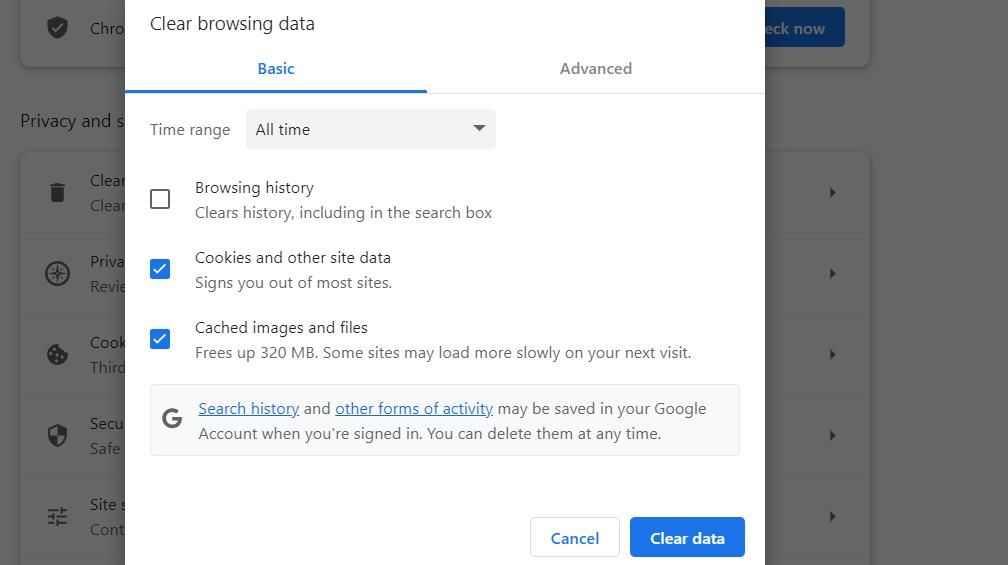
Microsoft Edge
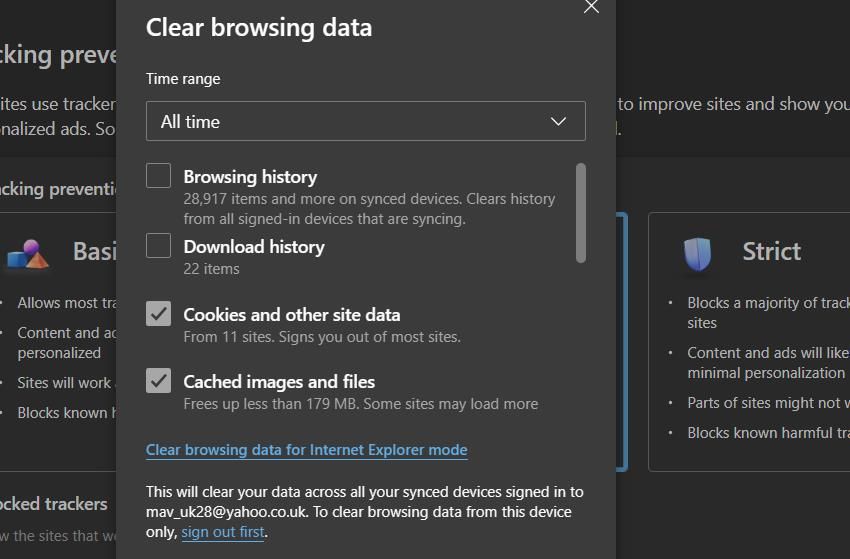
Mozilla Firefox
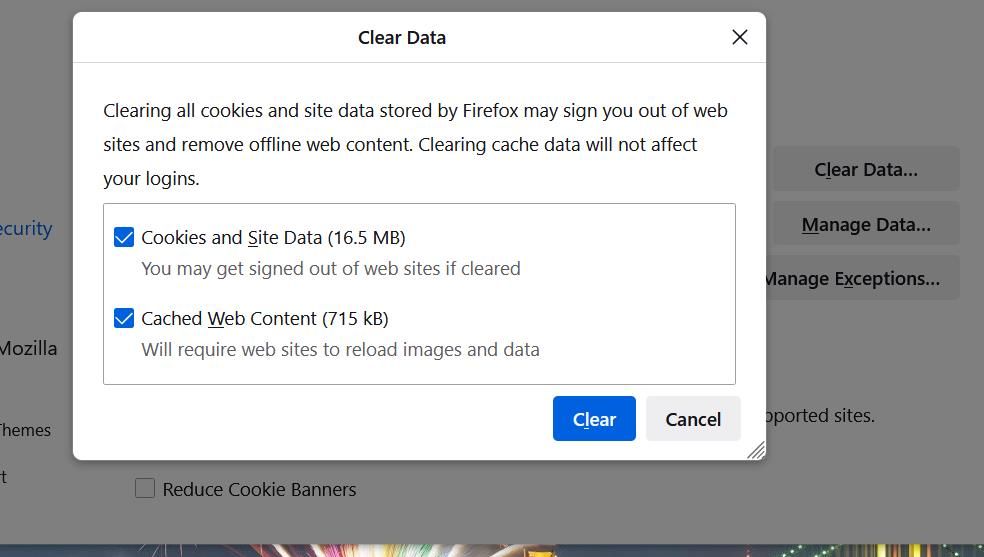
Dacă sunteți utilizator macOS, puteți șterge datele și cookie-urile din Safari din cache. Există metode similare care vă vor permite să ștergeți aceleași date în alte browsere de pe Mac.
5. Executați comanda Flush DNS
Datele DNS (Domain Name System) corupte sunt o altă cauză potențială a erorii YouTube Playback ID, pe care ștergerea cache-ului DNS o va rezolva.
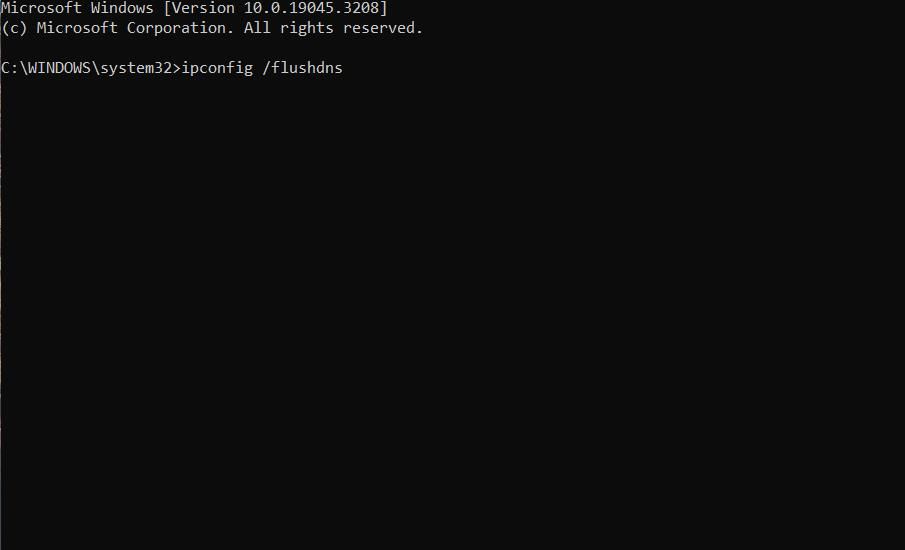
Puteți șterge memoria cache DNS pe computerele cu Windows 11/10 executând o comandă ipconfig. Ghidul nostru pentru ștergerea memoriei cache DNS pe Mac-uri include instrucțiuni pentru aplicarea aceleiași rezoluții pe computerele macOS.
6. Permite module cookie de browser
Utilizatorii au raportat că dezactivarea cookie-urilor din browser poate cauza probleme de redare pe YouTube. Unele cookie-uri sunt necesare pentru buna funcționare a site-urilor. Prin urmare, asigurați-vă că toate modulele cookie sunt activate în browser pentru a vă asigura că poate salva datele cookie de pe YouTube.
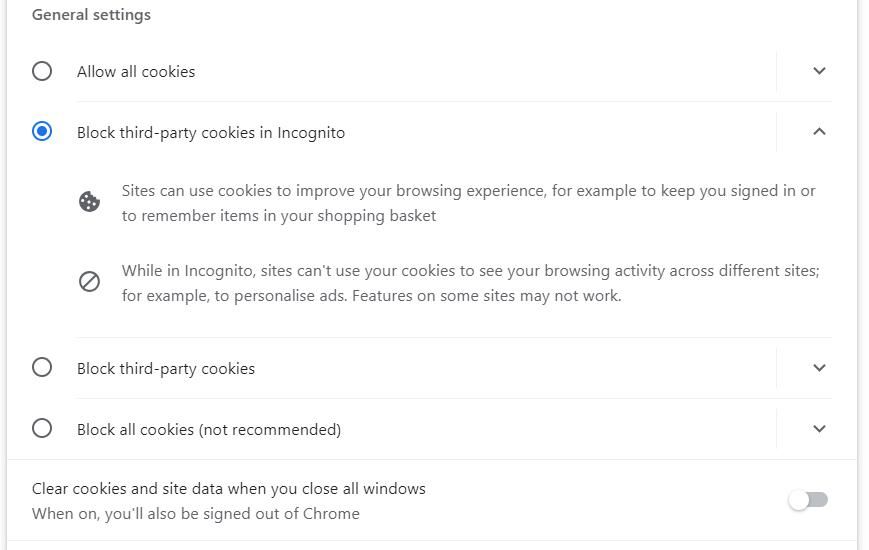
Consultați acest ghid pentru activarea modulelor cookie pentru instrucțiuni despre cum să permiteți toate modulele cookie în Chrome, Firefox și Edge.
7. Setați o adresă de server DNS Google
Setările DNS sunt de obicei setate la serverele ISP automate în mod implicit, care nu sunt întotdeauna cele mai eficiente. Unii utilizatori YouTube au spus că schimbarea setărilor lor DNS la Google DNS a rezolvat problema ID-ului de redare pe computerele lor. Într-adevăr, este logic să configurați un server DNS care este bine optimizat pentru YouTube și alte servicii Google.
Acest ghid pentru schimbarea serverului DNS explică cum puteți aplica această rezoluție potențială pe un computer cu Windows 11/10. Va trebui să setați setările DNS preferate și alternative pentru Google la 8.8.8.8 și 8.8.4.4. Utilizatorii Mac pot seta, de asemenea, o adresă de server DNS Google, după cum urmează:
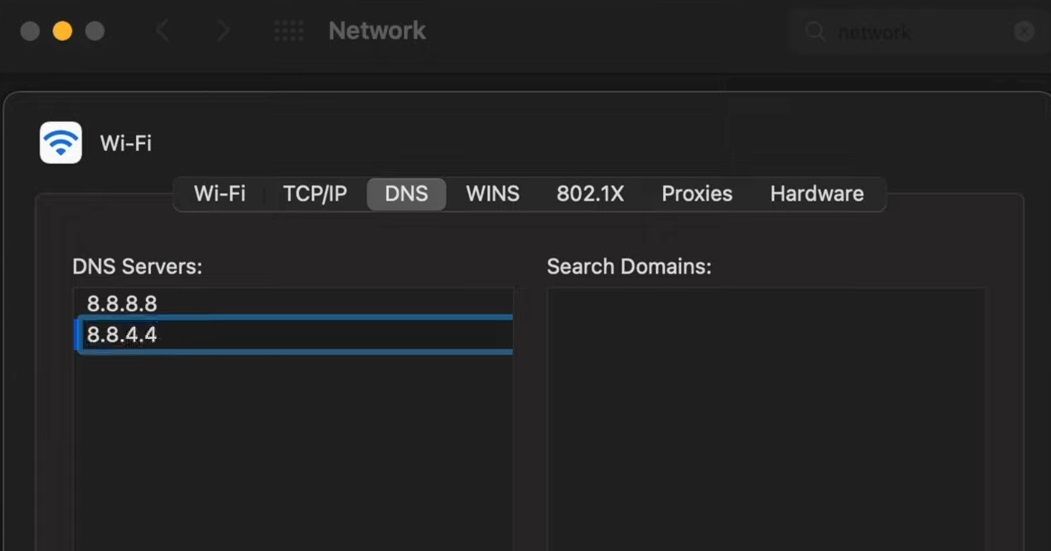
8. Dezactivați accelerarea hardware în browserul dvs. web
Accelerarea hardware este o caracteristică care aplică mai multe sarcini unui GPU (unitate de procesare grafică) atunci când este activată. Se știe că această caracteristică cauzează uneori probleme de browser, iar utilizatorii au confirmat că dezactivarea accelerării hardware poate rezolva eroarea ID-ului de redare a YouTube. Iată cum puteți dezactiva accelerarea hardware în Chrome, Edge și Firefox:
Google Chrome
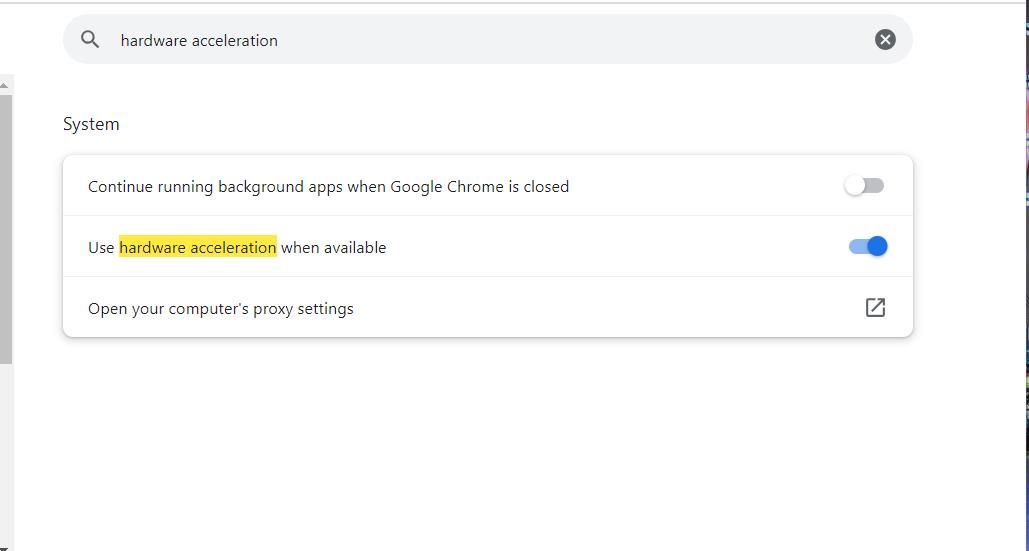
Microsoft Edge
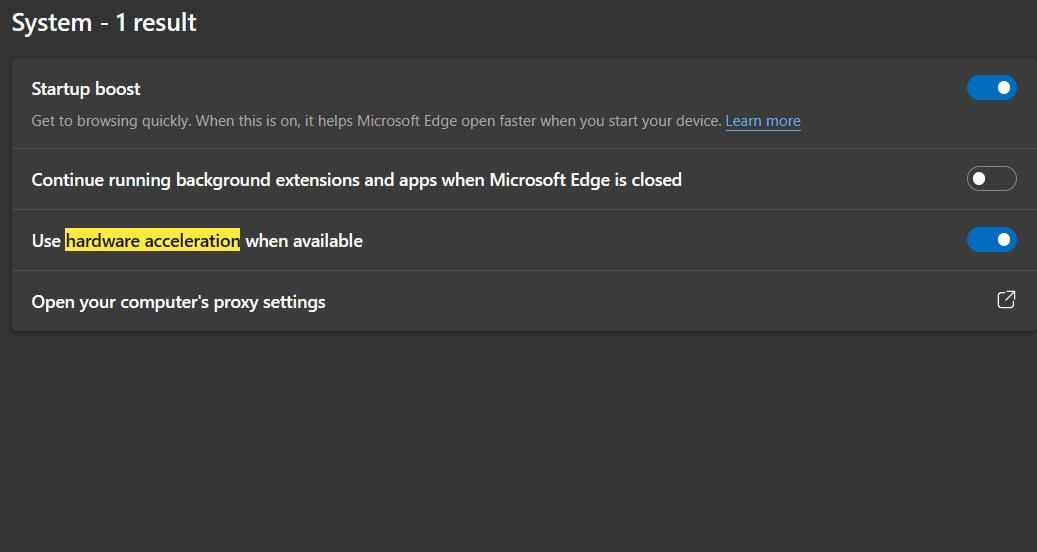
Mozilla Firefox
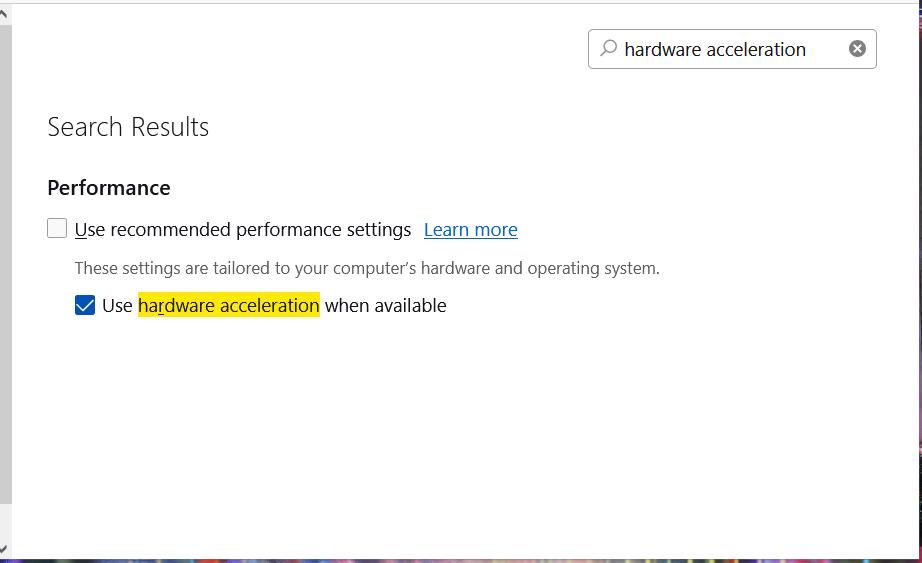
9. Reinstalați browserul dvs. web
Eroarea ID-ului de redare poate apărea din cauza unei probleme de browser web cauzată de fișierele software lipsă sau corupte. În acest scenariu, problema va fi mai probabil specifică browserului. Puteți verifica dacă acesta este cazul redând videoclipuri YouTube în diferite pachete software de browser.
Reinstalarea browserului web va reîmprospăta toate fișierele acestuia și, de asemenea, poate aborda alte cauze potențiale ale erorii de redare ID prin eliminarea extensiilor și ștergerea datelor de navigare. Aplicarea acestei posibile soluții va asigura, de asemenea, că utilizați cea mai recentă versiune a software-ului browser.
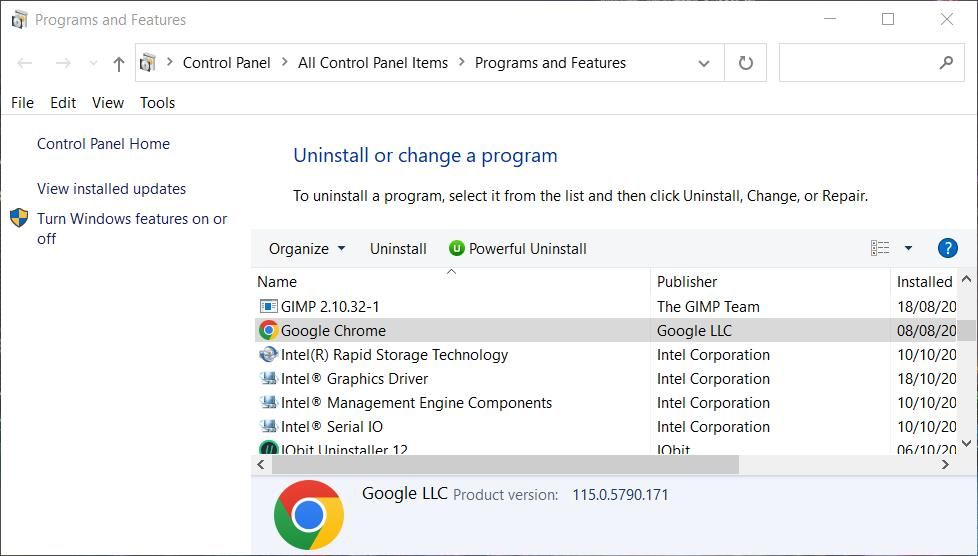
Puteți să dezinstalați un browser web Windows sau să dezinstalați articolul despre aplicații Mac, în funcție de dispozitivul pe care îl utilizați. După dezinstalare, deschideți pagina web oficială pentru software-ul browserului dvs. și selectați să descărcați cea mai recentă versiune a acesteia de acolo. Apoi reinstalați browserul web cu fișierul de configurare descărcat.
Bucurați-vă de toate videoclipurile YouTube din nou
Eroarea ID de redare este foarte enervantă atunci când vă împiedică să vizionați multe videoclipuri pe YouTube. Este o eroare destul de comună pe YouTube pe care mulți utilizatori au remediat-o prin aplicarea rezoluțiilor prezentate aici. Deci, una dintre aceste metode de depanare va funcționa probabil în majoritatea cazurilor.
Cu toate acestea, rețineți că nu trebuie neapărat să vizionați videoclipuri YouTube pe site. Este posibil să descărcați videoclipuri de pe YouTube. Deci, puteți, de asemenea, să ocoliți eroarea ID-ului de redare descărcând clipuri și vizionandu-le offline în afara browserului dvs.